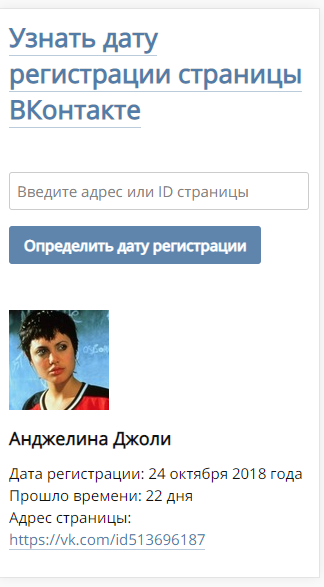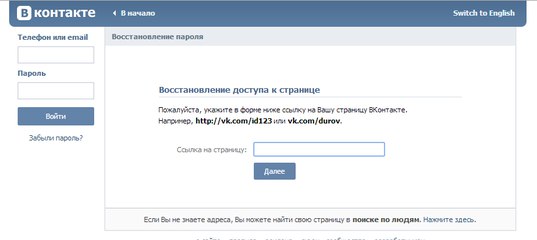Как узнать дату создания страницы ВК. Пошаговая инструкция
Сегодня мы с вами подробнее поговорим о том, как узнать дату создания страницы Вконтакте и с помощью каких средств это можно сделать быстро и эффективно.
Социальная сеть Вконтакте не дает возможности напрямую своим пользователям смотреть дату регистрации как личного профиля, также и их друзей.
Однако, данная информация хранится на серверах компании. Разработчики сторонних сервисов решили воспользоваться возможностью и создать свои приложения, которые позволяют давать расширенную информацию людям.
Вся работа основывается на определении ID-номера каждого пользователя, который является уникальным (то есть, одинаковых номеров быть не может).
Содержание
- Как узнать дату регистрации другого человека
- C помощью приложений
- Через браузер
- В социальной сети
- Как определить дату создания сообщества Вконтакте
- Информация о сообществе
- Дата публикации контента
- Видео гид.
 Как узнать дату регистрации страницы Вконтакте
Как узнать дату регистрации страницы Вконтакте
Как узнать дату регистрации другого человека
C помощью приложений
На сегодняшний день, сервисов, которые предлагают свои услуги по продвижению, просмотру скрытых друзей в профиле других людей и всего прочего очень много. Предлагаем вам рассмотреть несколько из них:
ЯВКонтакте
Приложение создано для смартфонов с ОС Андроид. Скачать его может любой желающий по прямой ссылке бесплатно.
скачиваем приложениеЕдинственное, что смущает, так это наличие практически большинства позитивных отзывов о приложении.
Выполняем пошагово:
- Установите приложение на ваш смартфон.
- Пройдите авторизацию, чтобы перейти к более расширенным функциям.
- Сразу после входа, в правом углу экрана, покажется счетчик, который покажет, какое количество времени вы являетесь пользователем социальной сети.
Данное приложение позволяет узнать дату создания ТОЛЬКО вашей страницы.
Информацию о чужих профилях оно не выдает.
Насчет корректности данных, которые вам отобразятся в виде даты регистрации, тоже можно засомневаться. Однако, сервис работает уже продолжительное время.
Важно!
Обращаем ваше внимание на то, что, авторизуясь в подобных приложениях, в которых вы указываете свой логин и пароль, мы можете подвергать вашу страницу потенциальному взлому в будущем.
Мы рекомендуем скачивать приложения только с официальных маркетплейсов, которые проходят проверку на безопасность и ни в коем случае НЕ рекламируем подобные приложения.
Статья создана в ознакомительных целях.
Через браузер
Способ может показаться сложным, но на деле он не представляет никакой трудности даже далекому от подобных вещей человеку. Главное – четко следовать инструкции, приведенной ниже:
Выполняем пошагово:
- Первым делом, открываем свою страницу или профиль человека, чью дату вы хотите посмотреть.
 Копируем ID-номер. (ниже еще раз повторим, как найти ваш ID номер).
Копируем ID-номер. (ниже еще раз повторим, как найти ваш ID номер).
Копируем свой IDДля справки:
Если вы меняли свой ID на латинские буквы, то перейдите в настройки, раздел «Общее» и, напротив строки «Адрес страницы«, нажмите «Изменить«.
Перед вами откроется окно, в котором будет указан номер страницы. Это и есть ID-номер. Скопируйте его.
- Во второй вкладке браузера (мы рекомендуем для корректной работы использовать Google Chrome) в поисковую строку вводим следующую ссылку «vk.com/foaf.php?id= ID_пользователя (ID_пользователя замените на те цифры, которые вы скопировали ранее).
- После запуска, откроется страница с одной строкой, содержащая ФИО аккаунта, его статус, мировоззрение и дату рождения. выполняем пошагово
- Далее, правой кнопкой мыши (далее – ПКМ) кликаем и выбираем пункт «Просмотреть код страницы».
 Также, в качестве горячей клавиши – это комбинация CTRL + U (для Windows) || CMD + U (для macOS). Выбираем выделенную строку
Также, в качестве горячей клавиши – это комбинация CTRL + U (для Windows) || CMD + U (для macOS). Выбираем выделенную строку - Откроется следующая вкладка, содержащая зашифрованный код страницы.
- Далее, ищем строку, содержащую надпись «created dc:date»; Пример поиска
- Результат вы видите выше на скриншоте. В строке описывается точная дата и время регистрации вашей страницы Вконтакте. В нашем случае – это 30 июля 2010 года в 20 минут 36 секунд. Дата абсолютно точная и подтверждает этот факт.
- Поэтому, данный способ является наиболее безопасным и быстрым. Попробуйте и напишите, что у вас получилось в комментариях.
В социальной сети
Большинство пользователей сегодня предпочитают закрывать доступы к своим аккаунтам и, тем самым, блокируют доступ к своей информации и списку друзей. Но, если все же она открыта, то можете полистать стену данного человека и посмотреть, когда была сделана самая первая запись или репост.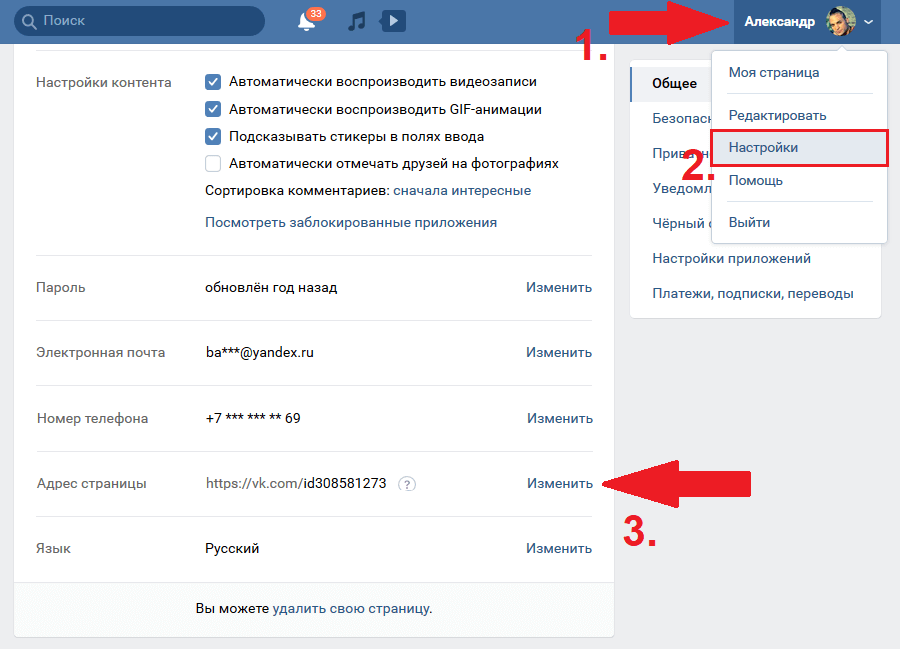
Как показывает статистика, первый пост появляется сразу после регистрации и заполнения профиля Вконтакте.
Из минусов можно отметить следующее:
- В случае большого количества записей на стене, листай вы будете это очень долго. Если наберетесь терпения, то вперед.
- Относительно неточная информация. Можно только строить догадки.
- У некоторых людей нет записей на стене или они были добавлены относительно недавно.
Как определить дату создания сообщества Вконтакте
Тут все немного иначе. Если информацию о дате регистрации пользователя ВКонтакте еще можно узнать, то данные о создании сообщества практически невозможно. Сейчас мы с вами рассмотрим несколько методов, по которым попробуем узнать несколько интересных моментов.
Информация о сообществе
Если ваша цель – узнать дату создания конкретного паблика, то, в первую очередь, нужно перейти на главную страницу сообщества и внимательно почитать всю доступную информацию на нем.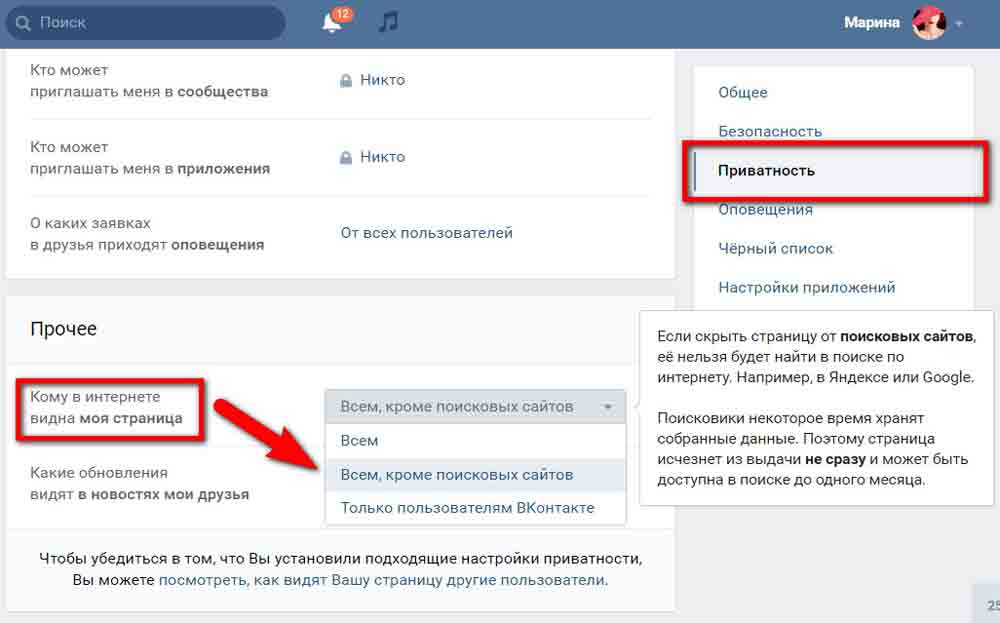
Сообщества-миллионники, помимо данных о админах, также и часто указывают информацию дате зарождения проекта. Еще немаловажен тот факт, что крупные паблики могут перепродаваться. Поэтому, лишняя информация вполне себе может быть удалена новыми владельцами.
К примеру, можете посмотреть паблик MDK.
Пример паблика с датой регистрацииДата публикации контента
Выполняем пошагово:
- Перейдите в сообщество и в начале ленты жмем Записи сообщества. Откроется страница со списком всех записей от имени администратора. Переходим в панель
- В правом верхнем углу, будут идти цифры по порядку: «1,2,3…»«. Жмем на стрелочку. жмем на стрелку
- Вас переместит к самым первым постам сообщества.
Видео гид. Как узнать дату регистрации страницы Вконтакте
Как узнать дату регистрации в Вконтакте
Официально, с помощью встроенных функций социальной сети Вконтакте, узнать точную дату регистрации пользователя у вас не получится. Часто юзеры, которые давно зарегистрированы хоте ли бы посмотреть, сколько именно они являются членами сети. Также необходимость в проверки «возраста» страницы может возникнуть, если вы хотите выявить фейкового пользователя, так как поддельные страницы чаще всего имеют небольшой «возраст» в Вконтакте.
Часто юзеры, которые давно зарегистрированы хоте ли бы посмотреть, сколько именно они являются членами сети. Также необходимость в проверки «возраста» страницы может возникнуть, если вы хотите выявить фейкового пользователя, так как поддельные страницы чаще всего имеют небольшой «возраст» в Вконтакте.
Несмотря на то, что официально у вас никак не получится просмотреть дату регистрации в Вконтакте с помощью встроенных инструментов, но информация об этом всё равно есть на серверах. Различные встроенные приложения и сервисы позволяют её «выудить» и узнать точную дату регистрации любого пользователя социальной сети, в том числе и вас самих.
Содержание
- Как посмотреть дату регистрации в Вконтакте
- Вариант 1: Использовать сторонние сайты
- Вариант 2: Встроенные приложения
Все сторонние ресурсы и встроенные в социальную сеть приложения для этих целей используют ID-пользователя. Все ресурсы, позволяющие узнать дату регистрации в ВК, работают примерно по одному и тому же алгоритму и исходному коду, поэтому особой разницы в эффективности между ними нет.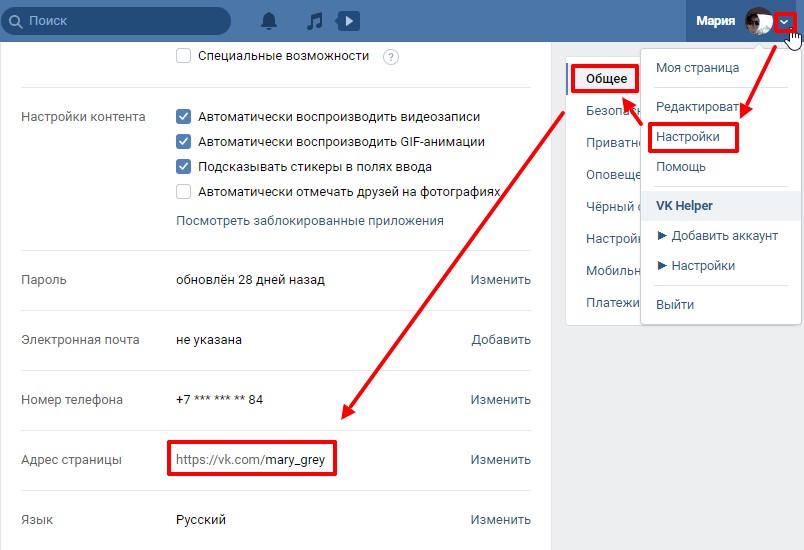 Может быть только разница в удобстве и функциональности пользовательского интерфейса.
Может быть только разница в удобстве и функциональности пользовательского интерфейса.
Давайте рассмотрим на конкретном примере, как выполнить задуманное.
Вариант 1: Использовать сторонние сайты
При использовании сторонних сайтов рекомендуется быть осторожным и не давать дополнительных данных, кроме идентификационного кода страницы. В качестве примера рассмотрим, как работать с двумя ресурсами данной направленности.
Используя первый ресурс, вы увидите только дату регистрации страницы без какой-либо уточняющей информации. Так выглядит инструкция по его использованию:
- Для начала потребуется получить идентификационный код вашей страницы или страницы, информацию о которой требуется получить. Выполните авторизацию в социальной сети, заполнив все необходимые поля для входа.
- Теперь перейдите на свою страницу, воспользовавшись пунктом «Моя страница» в левом меню сайта. Если же вам требуется получить данные о странице другого человека, то вместо перехода в свой профиль, откройте профиль этого человека.

- В адресной строке браузера нужно скопировать идентификатор профиля. Он находится после «vk.com/». Выделите ID и скопируйте его с помощью сочетания клавиш Ctrl+C или контекстного меню.
- Теперь выполните переход на главную страницу сервиса VkReg.ru.
- В блоке «Главная страница» нужно будет ввести ранее скопированный идентификатор пользователя. Нажмите «Найти», чтобы получить информацию по данному пользователю.
- Поиск займёт несколько секунд. После этого в нижней части появится блок с основной информацией о странице пользователя. Там будет главная фотография, место жительства, имя и дата регистрации, плюс, сервис посчитает точное количество времени, прошедшее с регистрации.
- При необходимости из этого сервиса вы сможете просмотреть найденную страницу в Вконтакте или поделиться ею с другими пользователями.
Следующий сервис позволяет узнать не только точную дату регистрации, но и посмотреть некоторую информацию о пользователе, например, количество друзей и подписчиков (в том числе и скрытых).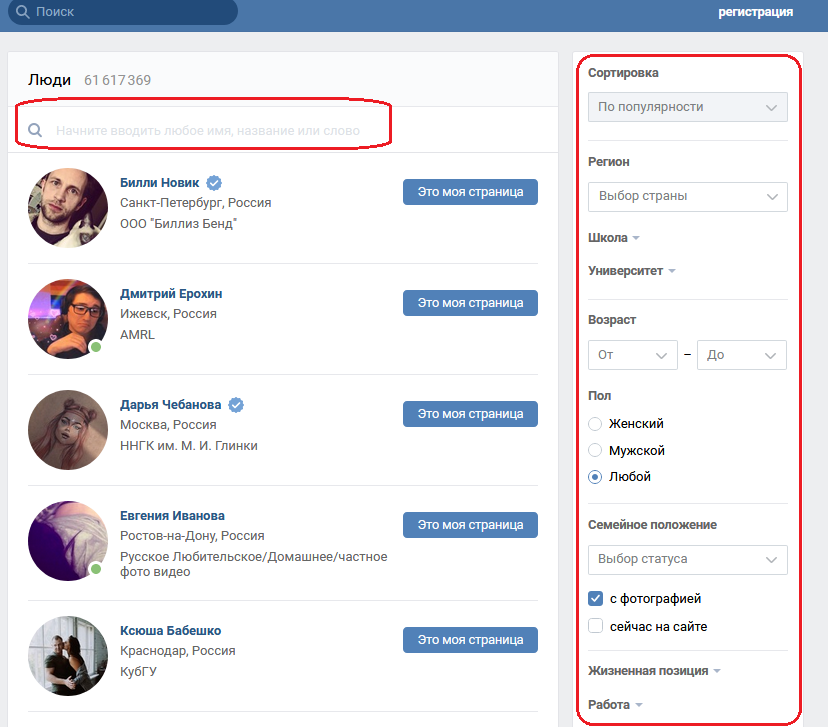 Инструкция работы с данным сервисом выглядит следующим образом:
Инструкция работы с данным сервисом выглядит следующим образом:
- По аналогии с предыдущей инструкцией скопируйте уникальный идентификатор пользователя. Примечательно, что здесь можно копировать полную ссылку на страницу пользователя.
- Выполните переход на сайт Shostak.ru VK.
- В строку «Страница пользователя» вставьте ранее скопированную ссылку. Если считаете нужным, то можете оставить галочку у «Построить график регистрации друзей». Если же вам не нужна эта информация, то снимайте галочку.
- Заполнив все нужные данные жмите на кнопку «Определить дату регистрации».
- Откроется отдельная страница с основной информацией о пользователе. Здесь можно видеть дату регистрации, длительность использования сервиса, количество друзей, график их регистрации, а также различные оценки.
Примечательно, что на некоторых страницах может не работать отображение той или иной информации, например, графика друзей. Однако дату регистрации указанным способом можно узнать практически всегда.
При возникновении сомнений в точности работы одного из сервисов, вы можете сравнить результаты из двух сразу. Они будут в любом случае идентичны.
Вариант 2: Встроенные приложения
С помощью встроенных приложений в Вконтакте можно отслеживать активность как других пользователей, так и вашу собственную. Однако, в отличии от представленных выше сервисов, вы можете получить неточные данные регистрации аккаунта. Также некоторые приложения могут становится недоступными со временем. Это связано с активными изменения в работе социальной сети.
Читайте также:
Отметка человека на фотографии в Вконтакте
Быстрая очистка стены в ВКонтакте
Смотрим, кто удалился из друзей Вконтакте
Изменяем свой ответ в опросах в ВКонтакте
Использовать приложения лучше всего либо в качестве дополнительной проверки для сайтов, описанных выше, либо в случае, когда воспользоваться приведёнными сайтами не представляется возможным.
Давайте рассмотрим одно приложение, в котором есть нужный нам функционал:
- Выполните авторизацию в своём профиле и перейдите во вкладку «Игры» из главного левого меню.

- В поисковой строке, которая расположена немного ниже, введите название приложения «Мои гости». Несмотря на то, что основная задача у него показ гостей, здесь также можно посмотреть некоторую информацию по друзьям и вашему профилю, в том числе и узнать дату регистрации. Также вы можете попытаться найти приложение «Я в сети», но в последнее время оно недоступно.
- Запустите найденное приложение, просто нажав по его миниатюре в выдаче. Также при запуске приложения вы увидите число пользователей, которые его используют. Чем их больше, тем лучше.
- По умолчанию откроется страница с перечнем «гостей», также в приложении будет реклама при первом запуске, которую нужно закрыть.
- Со страницы с гостями переключитесь во вкладку «Мой Профиль», что расположена в верхней части приложения.
- Здесь вы увидите краткую статистику вашей страницы по друзьям, гостям и подписчикам. В нижней части будут расположены кнопки. Вам нужно воспользоваться «Узнать мою дату регистрации».

- Откроется всплывающая страница с точным данными по времени нахождения профиля в социальной сети. Здесь можно посмотреть точную дату регистрации, а также опубликовать соответствующий пост к себе на стену.
- Если хотите, чтобы ваши друзья знали, сколько времени вы уже зарегистрированы в ВК, то воспользуйтесь кнопкой «Разместить запись».
В качестве предосторожности хотелось бы написать, что не стоит доверять сайтам, встроенным приложениям и программам, которые требуют от вас помимо ID-страницы ввести какие-то дополнительные данные. Скорее всего это мошенники, пытающиеся получить доступ к вашей странице. Программами на компьютер так же лучше вообще не пользоваться, так как они вполне могут «увести» нужные данные из памяти браузера.


 Как узнать дату регистрации страницы Вконтакте
Как узнать дату регистрации страницы Вконтакте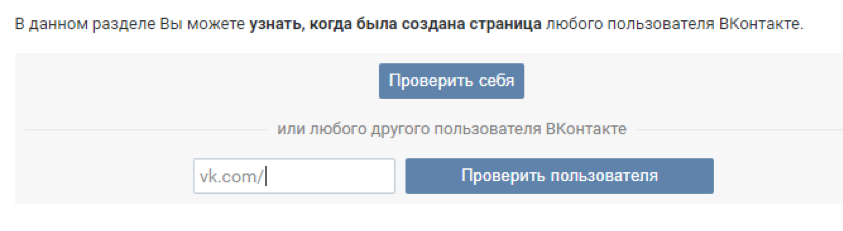 Информацию о чужих профилях оно не выдает.
Информацию о чужих профилях оно не выдает.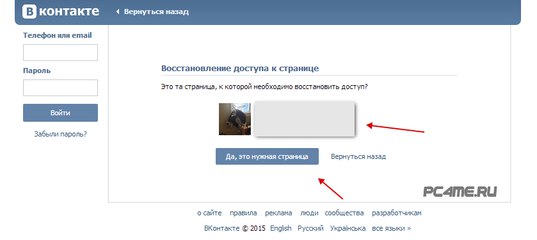 Копируем ID-номер. (ниже еще раз повторим, как найти ваш ID номер).
Копируем ID-номер. (ниже еще раз повторим, как найти ваш ID номер). Также, в качестве горячей клавиши – это комбинация CTRL + U (для Windows) || CMD + U (для macOS).
Также, в качестве горячей клавиши – это комбинация CTRL + U (для Windows) || CMD + U (для macOS).